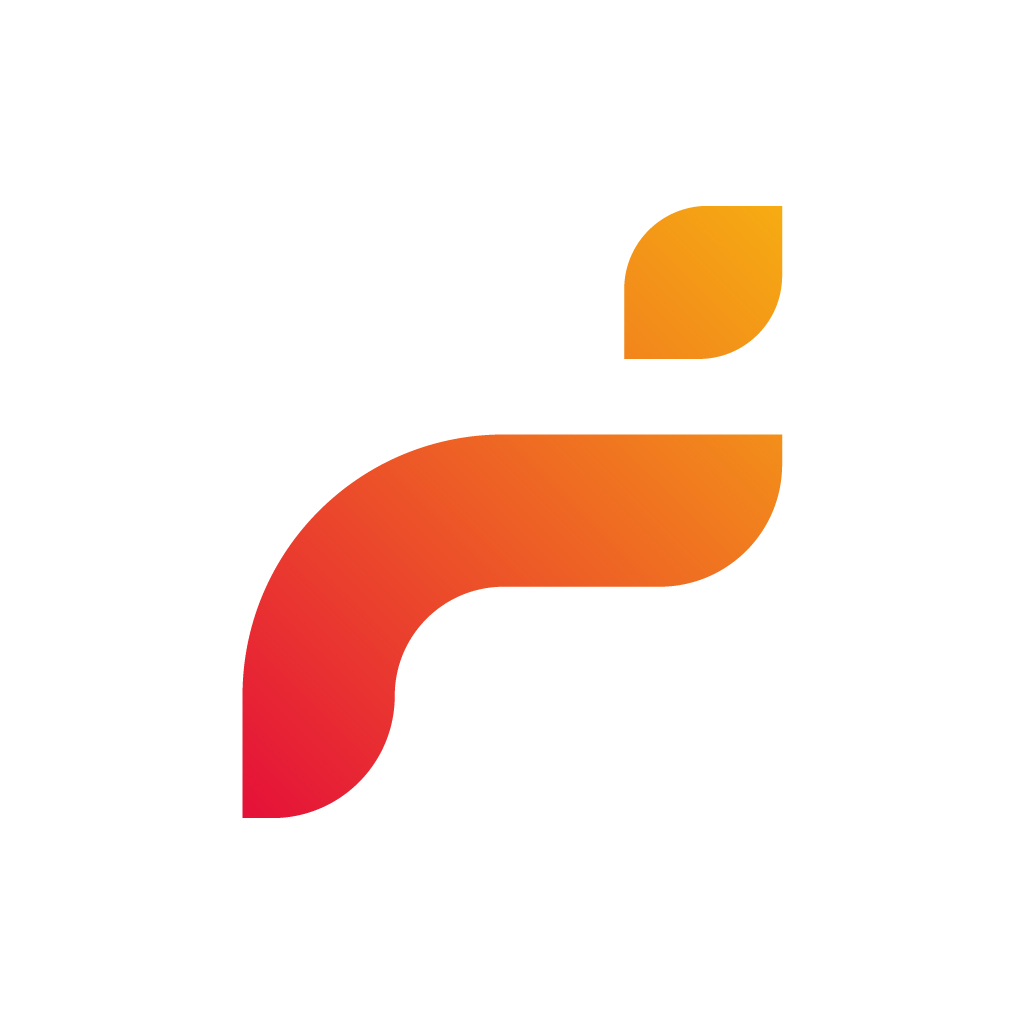Aby vám livestream fungoval přesně tak, jak si přejete, je potřeba udělat několik kroků. Tenhle článek vás jimi provede.
Krátké shrnutí:
- Nainstalujte streamovací program (doporučujeme OBS Studio).
- Pokud budete streamovat video, nastavte výstup (v OBS nastavení – obraz – výstupní rozlišení), podporováno je nejvýše 1920 x 1080.
- Vytvořte livestreamový příspěvek, při vytváření příspěvku vyberte, zda chcete vysílat jen audio, nebo i video.
- Server URL a Stream Key vložte do streamovacího programu (v OBS nastavení – vysílání – služba vybrat “vlastní”).
- Můžete začít vysílat.
- Vysílání ukončíte přímo na Forendors tlačítkem Zavřít livestream.
Teď už se ale pojďme podívat na jednotlivé kroky detailněji.
Pro koho bude livestream dostupný?
Livestream půjde vytvořit pouze pod některým z nastavených předplatných. Nebude možné ho vytvořit jako neplacený příspěvek, proto je podmínka, aby měl tvůrce alespoň jednoho podporovatele. Pokud tvůrce zatím nemá žádného podporovatele, možnost vytvořit livestream se mu v nabídce zobrazí jako neaktivní.
Jak nastavit livestream
V první řadě je důležité zdůraznit, že pro vysílání livestreamu je potřeba instalovat dodatečný program – nejpoužívanější a velmi oblíbené je např. OBS Studio (připravili jsme pro vás návod na jeho základní nastavení), ale je možné použít jakýkoli jiný software, který podporuje RTMP.
Pokud budete mít technický problém přímo související s daným programem, je potřeba se obrátit na jejich technickou podporu. I když bychom vám za Forendors rádi pomohli, pravděpodobně to nebude v našich silách.
Vytvoření livestreamu
Po instalaci a nastavení programu můžete vytvořit samotný livestreamový příspěvek přímo na Forendors. To uděláte úplně stejně, jako při přidávání textových příspěvků, fotek, audia nebo videa.
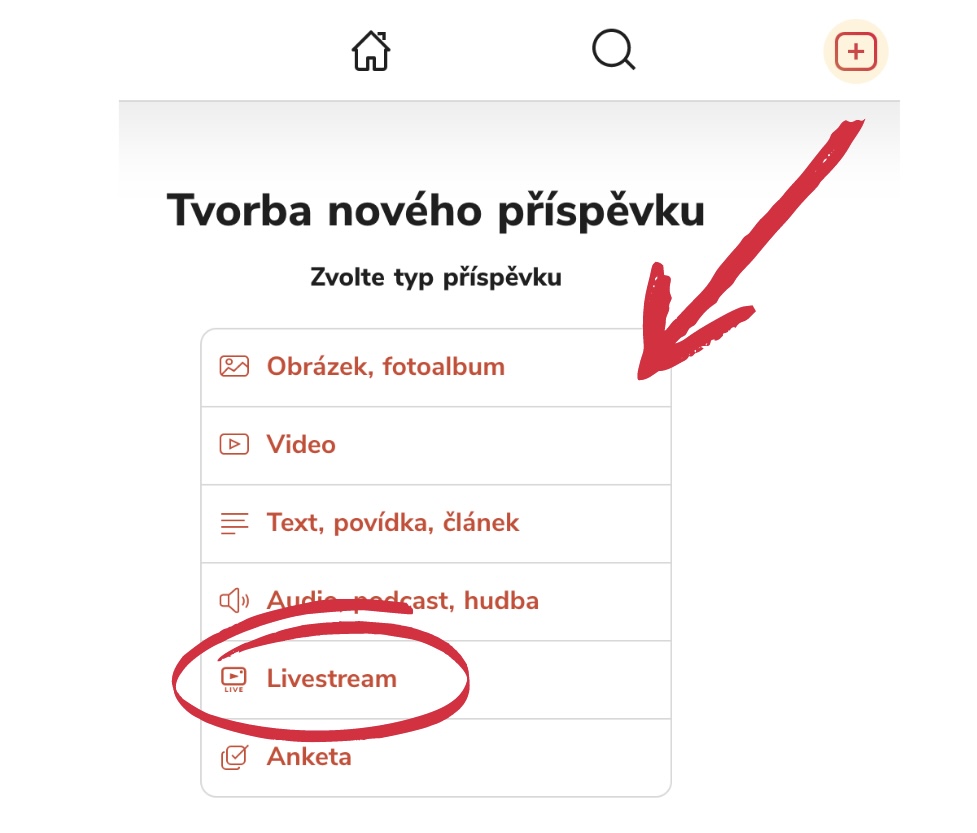
Při vytvoření příspěvku je nutné, abyste si zvolili, zda chcete streamovat pouze audio, nebo i video. Později už to nepůjde změnit. Jako výchozí je nastavené „Vysílat pouze audio“.
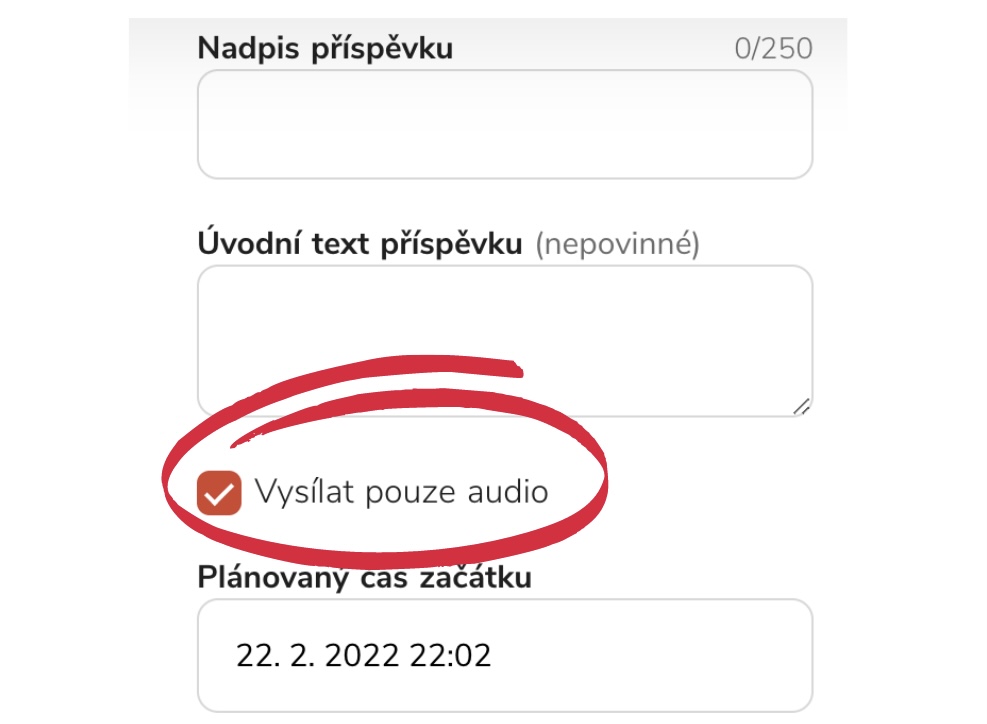
K livestreamovému příspěvku můžete přidávat úvodní text, náhledový obrázek i přílohy, stejně jako k běžnému Forendors příspěvku. Stejně tak si můžete naplánovat jeho zveřejnění.

Jaký je rozdíl mezi plánovaným časem začátku a naplánovaným zveřejněním?
Plánovaný čas začátku = čas, kdy plánujete vysílat
Naplánovat zveřejnění = čas, kdy se příspěvek zobrazí na Forendors a uživatelům o něm přijde notifikace
U každého livestreamového příspěvku můžete nastavit i připomenutí, které se odešle vašim podporovatelům před samotným livestreamem. Například: Pokud budete zveřejňovat livestreamový příspěvek na začátku měsíce, ale samotný livestream plánujete až ke konci měsíce, můžete nastavit odeslání připomenutí uživatelům před začátkem vysílání, nejvýše však 48 hodin.
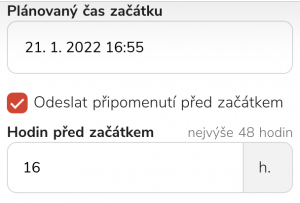
Nezapomeňte si všechny důležité údaje nastavit před odesláním příspěvku ke zveřejnění. Po publikaci už nebude možné livestreamový příspěvek upravovat.
Propojení Forendors a streamovacího programu
Jakmile je příspěvek zveřejněný/naplánovaný ke zveřejnění, zobrazí se vám dva důležité údaje – Server URL a Stream key. Tyto dva údaje je potřeba překopírovat do streamovacího programu – v OBS Studiu to uděláte jednoduše tím, že kliknete na Preferences > Stream. Service zvolíte „Custom“ a do políčka Server a Stream Key zkopírujete údaje z Forendors.
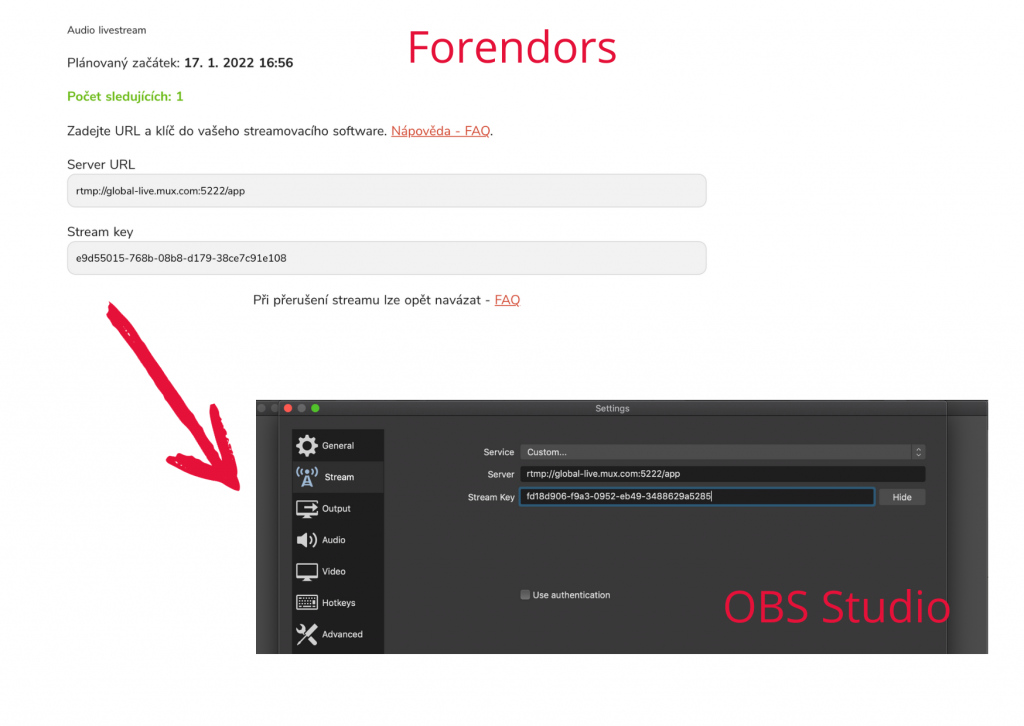
Nezapomeňte, že pro každý livestreamový příspěvek je nutné tento krok zopakovat a údaje aktualizovat.
Tip Forendors: Doporučujeme údaje do programu nastavit v dostatečném časovém předstihu před začátkem livestreamu. Vyhnete se pak stresu z nastavování programu v momentě, kdy má livestream začít.
Spuštění a průběh livestreamu
Samotný livestream spustíte přímo ve streamovacím programu (podívejte se na podrobnější návod OBS Studia). Jakmile máte streamovací program propojený s Forendors, přenos může začít kdykoli (i mimo čas nastavený v příspěvku), jakmile vysílání v programu zapnete. Při začátku vysílání (nebo také po plánovaném začátku) se po pravé straně zobrazí chatovací okno, přes které budete moci s podporovateli komunikovat.
Veškeré ovládání (nahrávání, pozastavení, sdílení obrazovky atd.) probíhá přímo přes ovládací panel streamovacího programu, nikoliv přes Forendors. Doporučujeme tedy prostudovat si návod vašeho programu dostatečně dopředu před samotným livestreamem, protože jak se říká „štěstí přeje připraveným“ a pak vás jen tak něco v přímém přenosu nezaskočí.
Jakmile máte livestream spuštěný, přispěvatelům se v příspěvku zobrazí ve video/audio okně šipka ke spuštění. Zpoždění streamu je kolem 20 vteřin. Samotné vysílání může trvat nepřetržitě až 4 hodiny, po kterých se livestream automaticky vypne. Během livestreamu uvidíte i počet lidí, který livestream sledují. Počet sledujících se počítá podle uživatelů připojených k chatu, započítává se tedy do něj i sám tvůrce.
K livestreamu je možné přidávat komentáře až do začátku vysílání. Jakmile se vysílání spustí, komentáře už přidávat nelze. Ke komunikaci místo toho slouží chat. Pro tvůrce budou ale komentáře dostupné i během livestreamu a může se tedy věnovat například otázkám, které mu přispěvatelé v komentářích před zahájením vysílání poslali.
Tip Forendors: Pokud plánujete dlouhý livestream, nezapomínejte na dostatečné pauzy. Čas v pauzách můžete posluchačům zpříjemnit hudbou nebo krátkým videem sdíleným ze své obrazovky. Jak na to si můžete přečíst v našem návodu OBS Studia.
Ukončení livestreamu
Jakmile budete chtít vysílání ukončit, vypněte vysílání tlačítkem Zavřít livestream. Po ukončení už vysílání nepůjde znovu obnovit a chat se pro podporovatele stane nedostupným. Ukončení livestreamu už nejde vzít zpátky, dejte si tedy pozor, abyste vysílání nezavřeli omylem.
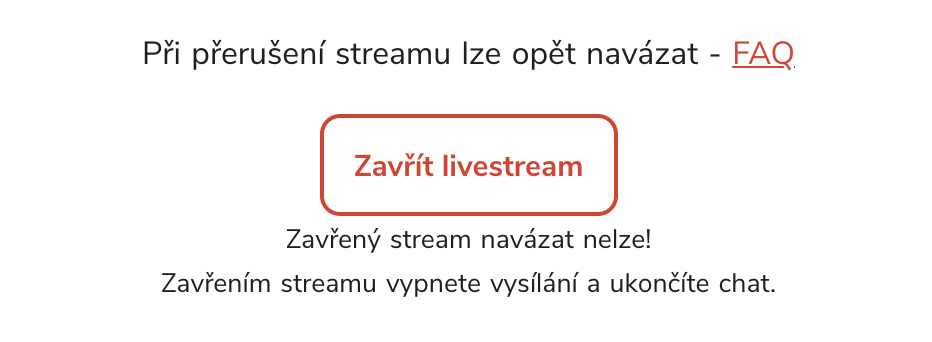
Pokud livestream ukončíte pouze ve streamovacím programu (přestanete vysílat), je možné ho znovu obnovit – stačí znovu začít vysílání ve streamovacím programu. V případě, kdy vám například vypadne připojení k internetu, můžete po jeho obnovení ve vysílání pokračovat dál. Pokud vysílání stihnete obnovit do 60 vteřin, livestream plynule naváže, v opačném případě se v prohlížeči přehrávání zastaví a po obnovení livestreamu si musí každý sledující přehrávač v prohlížeči znovu spustit.
Po ukončení vysílání se podporovatelům znovu zobrazí možnost přidávat komentáře. Můžou vám tak třeba poslat zpětnou vazbu, jak se jim livestream líbil. Chatovací okno jim naopak zmizí, tvůrcům ale historie chatu zůstane zachovaná. Můžete se k ní kdykoli vrátit a udělat si třeba poznámky pro další livestream nebo příspěvek. Záznam livestreamu se automaticky uloží do příspěvku a bude dostupný jak pro tvůrce, tak pro podporovatele.
Dočetli jste až sem? Gratulujeme, teď už víte to nejdůležitější k technickému fungování livestreamu na Forendors. Zbývá už jen vymyslet skvělý obsah, ale věříme, že to pro vás bude hračka.
Na závěr bychom jen rádi zmínili, že livestream spouštíme v beta verzi – sem tam se může vyskytnout nějaká muška. Budeme rádi za jakékoli vaše postřehy, připomínky nebo problémy, na které narazíte. Dejte nám vědět.